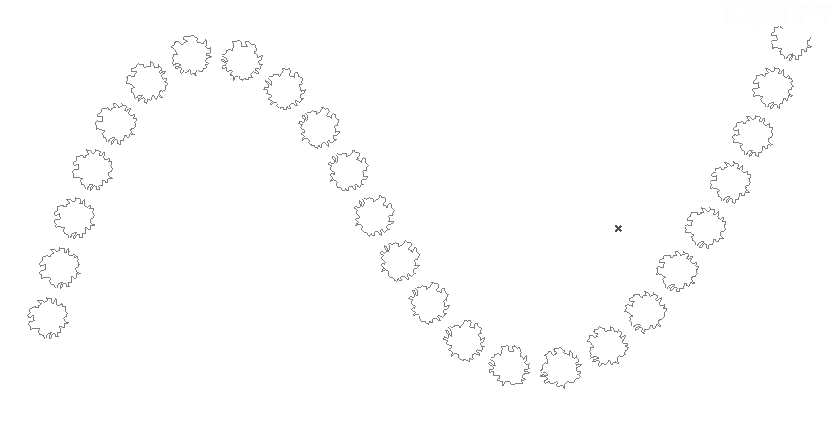線種にオブジェクトの外形などを表示した線を登録して使用する方法です。
(例)樹木モデルの外形を線種登録する
目次
オブジェクトから線種登録するシンボル線を作成する
(操作方法)
[オブジェクトツール]の設定を表示
↓
ライブラリの一覧から[樹木モデル]を選択
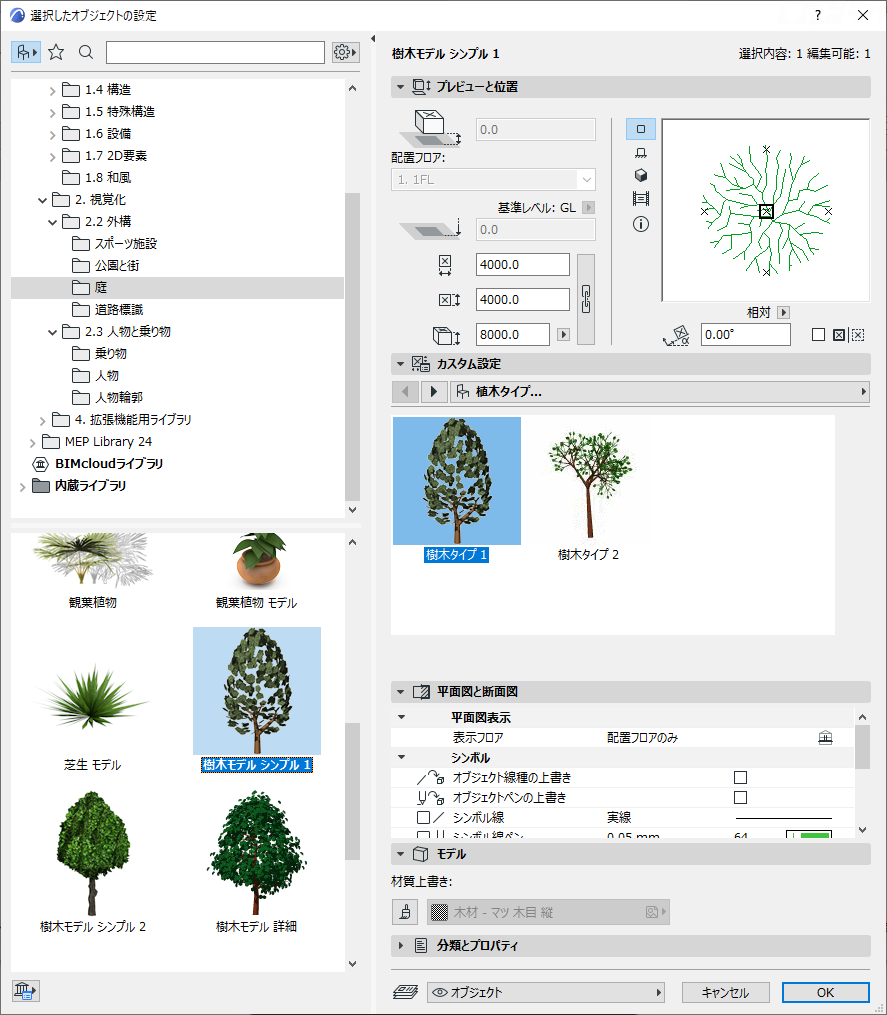
↓
[カスタム設定]→[2D表示]を選択
※[表示タイプ]を選択できる場合は[シンボル上面ビュー]に切替
[2D表示]の一覧から登録したいシルエットを選択
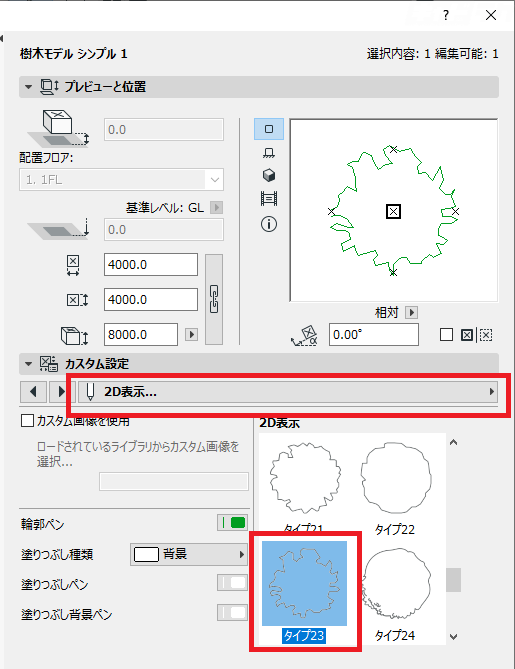
↓
OK
↓
平面図ウィンドウに配置
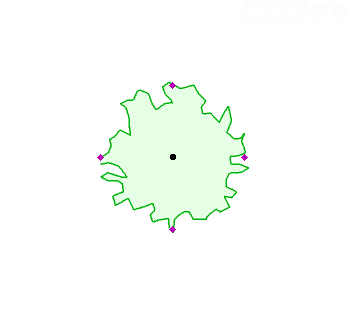
↓
配置した[樹木モデル]を選択
↓
メニューバー[編集]→[変形]→[分解]
↓
[分解]ダイアログ
[分解後、元の要素も保存]のチェックを外す
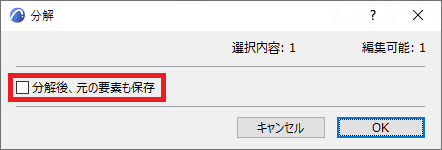
↓
OK
↓
オブジェクトが[塗りつぶし]と[線]に分解される
塗りつぶしを選択して削除し、線のみにする
シンボル線を線種登録する
(操作方法)
分解した線を[Ctrl+C]でコピー
↓
メニューバー[オプション]→[属性設定]→[線]
↓
[線]ダイアログ
[新規作成]ボタン
↓
[新しい線]ダイアログ
名前を入力
[シンボル]を選択
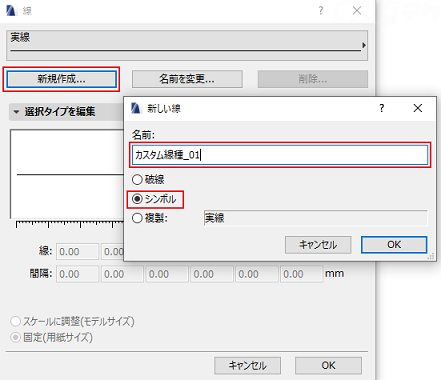
↓
OK
↓
[貼り付け]ボタン
↓
コピーしたシンボルが登録される
↓
線・間隔を調整
↓
OK
登録した線種を使用してスプラインを作成すると下記のように表示されます